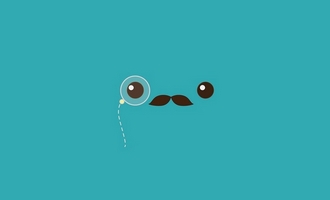怎样用word制作组织架构图我们需要(3步)进行操作,本次演示机型为Lenovo拯救者R9000K;系统:windows10;软件:WPSOffice11.1;以下为详细步骤
1点击插入
在当前文档中,点击顶部的插入;
1.点击插入
2点击流程图
进入页面后,点击流程图;
2.点击流程图
3点击架构图
弹出新的界面内,选择任意架构图,就行了。
3.点击架构图
怎么用Word做组织结构图
用Word做组织结构图的方法:
工具:wps文字
步骤:
第一步:点击插入中的形状(流程图)
第二步:一边按住Ctrl,一边点击鼠标左键拖动单独流程图(使之复制两个图)
第三步:点击工具栏中的开始—选择—选择对象,然后选中复制的两个图(回到绘图工具页面)选择对齐方式
第三步:点击形状里的箭头总汇,选择大括号进行调整
第四步:按照同样的方式画出需要的组织图
注:1.按住Ctrl键+鼠标左键=复制(流程图或箭头)
2.shift键不改变流程图大小的条件下等比例缩放
3.如想在流程图上添加文字,则在流程图上点击鼠标右键——添加文字即可
组织架构图在word制作方法
组织架构图在word制作方法如下:
设备:LenovoG400
系统:windows10专业版
软件:word
1、首先在电脑中,打开Word文档,先点击导航栏上的“插入-关系图”,如下图所示。
2、接着在打开的页面中,点击右侧的“组织结构图”,如下图所示。
3、如果不是会员,选择一个免费的样式,点击“插入”,如下图所示。
4、这个时候组织结构图就被插入到文档中,如果你想要改变大小,直接选中组织结构图拖拽右下角的圆形。
5、选中组织结构图,点击右上角的+/-,还可以更改组织结构的个数,如下图所示,word组织架构图就完成了。
怎样在word里面做组织架构图
第一、我们首先执行“插入”——“SmartArt”——“组织结构图”,然后先在文件中插入一个基本结构图,展开“组织结构图”工具条。
第二、然后我们可以选中下面其中的一个框图,按下Del键,而把多余的一个框图删除。
第三、接下来选中最上面框图,按然后“组织结构图”工具条上的“插入形状”旁的下拉按钮,在随后出现的下拉列表中,添加相应选项。
第四、再选中下面其中一个,右击,选“下属”可以发现增加一个“下属”框图;我们选中这个“下属”框图,右击,在随后弹出的快捷菜单中,选“同事”选项可以增加若干个“同事”框图。
第五、接下来我们输入相应的文字,并设置好字体、字号、字符颜色等。
第六、最后我们选中组织结构图,按“组织结构图”工具条上的“版式”旁的下拉按钮,选中“调整组织结构图以适应内容”选项,而让“画布”与制作完成的结构图相适应。
文章说明:本文收集于网络,仅作参考,若有侵权,请联系本站删除!